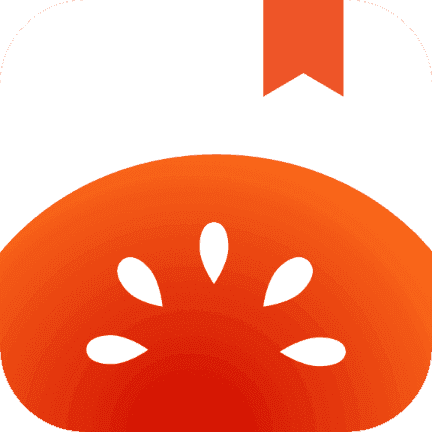电脑无声之谜:探寻背后的原因
作者:佚名 来源:未知 时间:2024-11-22
电脑突然没有声音,这是一个让许多用户感到困扰的问题。在日常使用中,无论是进行工作、学习还是娱乐,声音都是不可或缺的一部分。当电脑失去声音时,不仅会影响使用体验,还可能导致一些需要音频支持的应用无法正常运行。那么,电脑没声音到底是怎么回事呢?以下是一些可能的原因及相应的解决方法。

首先,最常见的原因之一是音量设置问题。有时候,我们可能会不小心将电脑的音量调至静音,或者将音量设置得过低,导致听不到声音。此时,可以检查电脑的音量设置,确保音量没有被静音,并且音量滑块的位置适中。具体来说,可以点击电脑任务栏右下角的音量图标,或者在控制面板中找到声音设置,检查音量和静音状态。

其次,驱动程序问题也是导致电脑没声音的一个常见原因。驱动程序是电脑硬件与操作系统之间的桥梁,如果驱动程序出现问题,就可能影响到硬件的正常工作。对于声卡(音频设备)来说,如果驱动程序损坏、过时或者不兼容,就可能导致电脑没有声音。此时,可以尝试更新声卡驱动程序。可以在设备管理器中找到声卡设备,右键点击选择“更新驱动程序”,然后按照提示进行更新。如果更新驱动程序后问题依旧存在,可能需要考虑卸载驱动程序后重新安装。

此外,音频设备连接问题也可能导致电脑没声音。如果你的电脑连接了外部音频设备,如音箱、耳机等,那么这些设备的连接状态可能会影响到声音的输出。可以检查音频设备的连接线是否插好,以及连接端口是否有松动或损坏。如果连接线和端口都没有问题,可以尝试将音频设备连接到其他电脑上测试,以排除设备本身的故障。
除了以上几点,操作系统本身的问题也可能导致电脑没声音。有时候,操作系统在更新或安装某些补丁后,可能会影响到音频服务的正常运行。此时,可以尝试重启音频服务。可以在“运行”窗口中输入“services.msc”打开服务管理器,找到与音频相关的服务(如Windows Audio、Windows Audio Endpoint Builder等),右键点击选择“重启”。如果重启服务后问题依旧存在,可能需要考虑进行系统还原或重新安装操作系统。
另外,声卡硬件故障也是不容忽视的一个原因。如果声卡硬件出现问题,如损坏或老化,那么无论驱动程序如何更新,都无法恢复声音。此时,可以尝试将电脑连接到其他音箱或耳机上测试,以排除音箱或耳机的问题。如果其他设备也无法发声,那么很可能是声卡硬件出现了故障。此时,需要联系电脑维修专业人员进行检查和维修。
还有一些其他因素也可能影响到电脑的声音输出。例如,病毒或恶意软件可能会破坏系统的音频文件或驱动程序,导致电脑没有声音。此时,需要运行杀毒软件进行全盘扫描和清除。另外,如果电脑的BIOS设置不正确,也可能影响到音频设备的正常工作。可以尝试进入BIOS设置界面,检查与音频相关的设置项是否正确。
针对以上可能的原因,我们可以采取以下一些措施来预防和解决电脑没声音的问题:
1. 定期检查音量设置和驱动程序状态,确保音量没有被静音且驱动程序正常运行。
2. 在连接外部音频设备时,注意检查连接线和连接端口的状态,确保连接良好。
3. 定期进行系统更新和病毒扫描,以确保操作系统的稳定性和安全性。
4. 在使用电脑时,注意避免对声卡硬件造成物理损坏或老化。
如果以上方法都无法解决问题,那么可能需要考虑更换声卡硬件或寻求专业的电脑维修服务。在更换声卡硬件时,需要注意选择与电脑型号和配置相匹配的声卡产品,以确保兼容性和性能。而在寻求专业的电脑维修服务时,需要选择信誉良好、技术过硬的维修机构或专业人员,以确保维修质量和售后服务。
总之,电脑没声音是一个比较常见的问题,但只要我们了解了可能的原因和解决方法,就可以轻松应对。无论是音量设置问题、驱动程序问题、音频设备连接问题还是操作系统或声卡硬件故障,我们都可以通过相应的措施来恢复电脑的声音输出。因此,在遇到电脑没声音的问题时,不必过于担心和焦虑,只需要耐心排查和解决问题即可。同时,我们也需要定期对电脑进行维护和保养,以确保其稳定运行和延长使用寿命。
- 上一篇: 如何轻松设置电脑桌面时间显示
- 下一篇: 人生各阶段,三十而立到八十耄耋,各称何“年”?